Настройка
драйвера WinLIRC и плагина для Winamp-а.

Автор: Кравченко К.В.
E-mail: kkbweb@mail.ru
Сайт: www.kkbweb.narod.ru
Подключаем
блок ИК-приемника к свободному COM-порту и
запускаем программу WinLIRC. В качестве ИК-приемника
могут служить такие устройства как ККВ-ПДУ-ПК-001, -002 и др.
Нажимаем "Reconfigure":
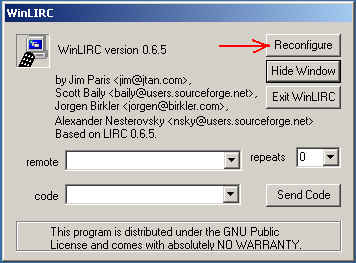
Выбираем тот порт (COM1, COM2), к которому прицеплен
приёмник. Выставляем параметр "Receiver Type" должен быть DCD. Speed
- 115200 (по умолчанию) Sense - autodetect (по умолчанию)
В окне "Config" пишем MY_PULT.CF (ну или
типа того).
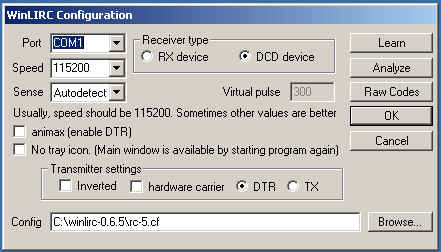
Нажимаем
"Raw codes". Тыкаем любые кнопки на пульте. Должны бежать цифры в
окне. Значит, мы сможем настроить пульт под WinLIRC. Закрываем крестиком.
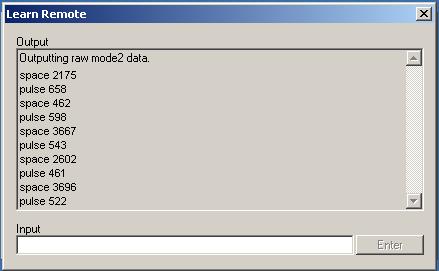
Нажимаем на
Learn. Вас спросят
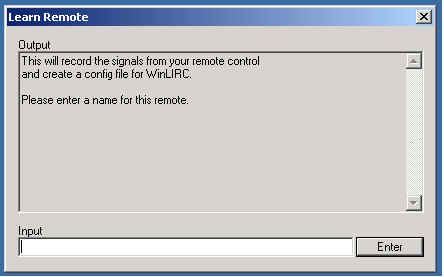
Надо ввести название Вашего пульта. Здесь и далее названия лучше давать
латинскими (английскими) буквами, без пробелов. Потом предложат:
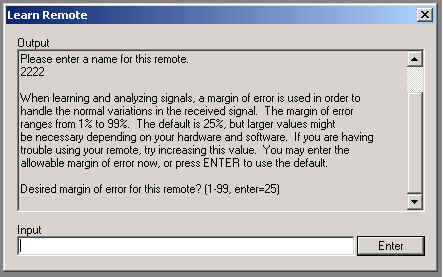
Очень
много слов, просто нажимаем "Enter"
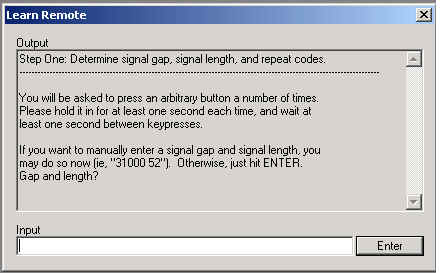
Опять
очень много слов, просто нажимаем "Enter"
Нажмите и отпустите любую кнопку (на пульте).
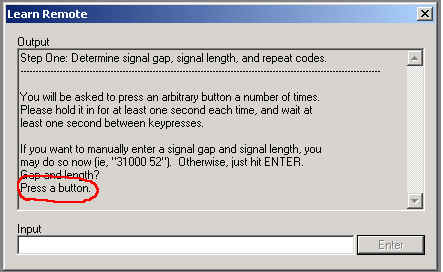
Нажмите и
отпустите любую кнопку (на пульте). Подождите секунду и нажмите и отпустите её
опять. Появится строчка.
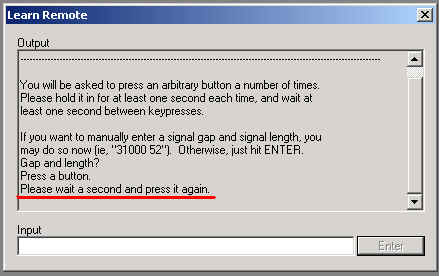
После
этого давим ЁТУ ЖЕ кнопку десять (или чуть больше раз), пока не дойдём до нуля.
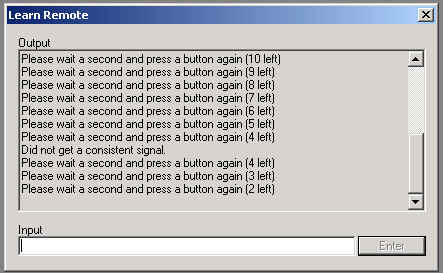
Получаем сообщение:
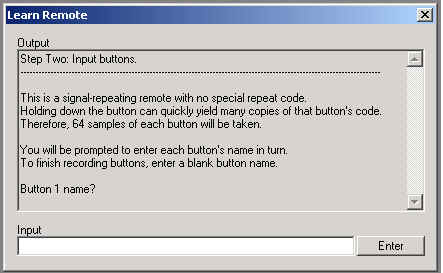
Теперь обучаем программу ВСЕМ кнопкам пульта. Порядок
такой: Вас спрашивают (имя первой кнопки)? Пишем название. Латинскими буквами
или цифрами, без пробелов, лучше заглавными то слово, которое есть на пульте на
кнопке. Ну типа '1', '2', 'PLAY', 'FFWD', 'STOP', 'VOLUP'. После этого давим на
кнопку несколько секунд.
В окне будут бежать цифры, примерно вот так:
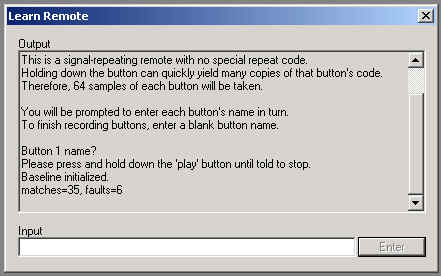
Давим, пока matches не дойдёт до 64. Чем меньше будет
faults, тем лучше.
Появляется слово "Stop" и "Button 2 name (blank to stop)". Пишем имя второй кнопки. Повторяем до тех пор,
пока не кончатся все кнопки на пульте.
По окончании всех кнопок, нажимаем "Enter",
не вводя название. Выдаётся сообщение "Configuration written сукесфули, не
забудь analyze". Что мы и делаем.
Тыкаем мышкой в "Analyze" получаем в ответ "analysis
successfully"
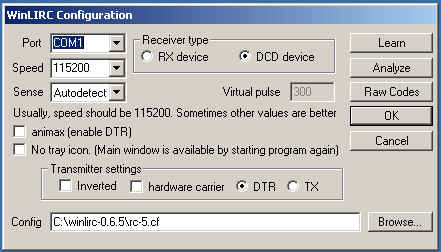
"Всё готово" - Нажимаем OK, затем "Hide
window".
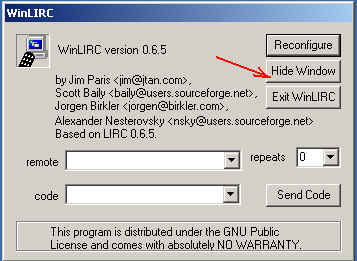
Вот и все программа WinLIRC готова работать с пультом.
Ярлык для нее желательно поместить в автозагрузку.
Теперь, когда программа WinLIRC настроена,
нужно установить плагин для Winamp-а. Для
этого нужно скопировать gen_ir.dll из архива
в папку Plugins находящуюся
в папке, где находится Winamp. Затем
следует запустить Winamp и в настройках Preferences/General
Purpose:
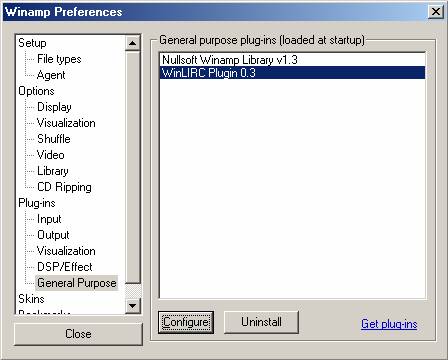
в списке выбрать WinLIRC Plugin
0.3 и нажать Configure.
В появившемся окне
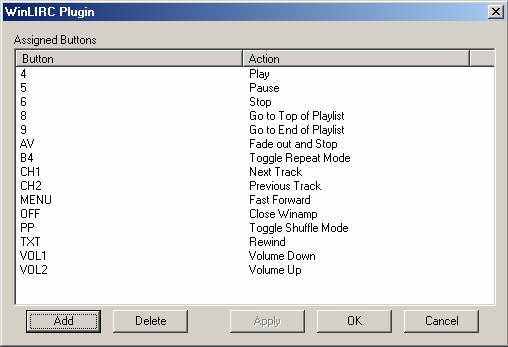
(при первом запуске тут будет пусто) нужно нажать Add и в появившемся окне
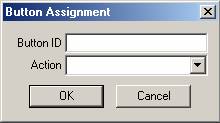
в строчке Button ID нужно написать название клавиши
(которое было прописано при настройке WinLIRC),
а в строчке Action выбрать из выпадающего списка действие*, которое будет
происходить после нажатия указанной клавиши. Затем нажмите Ок и подобные
операции произведите описывая остальные клавиши.
На этом настройка ПО заканчивается.
Примечание:
В плагине для Winamp-а можно задать следующие команды:
1.
Close Winamp – Закрыть
Winamp.
2.
Configure current Vis-Plugs -
3.
Current track as bookmark – Сделать текущий трек закладкой.
4.
Display: Elapsed time –
Дисплей в режиме: прошедшее время.
5.
Display: Remaining time –
Дисплей в режиме: оставшееся время.
6.
Fade out and stop – Постепенное исчезновение
звука и полная остановка воспроизведения.
7.
Fast forward – Перемотка в перед.
8.
Fast forward 5 seconds –
Перемотка в перед на 5 секунд.
9.
Go to and of Playlist – Переход в конец плейлиста на последний трек.
10. Go to top of Playlist
– Переход в начало плейлиста на первый трек.
11. Load an Equalizer Present – Загружает стандартные установки эквалайзера.
12. Load file dialog – Открыть файл.
13. Move back 10 tracks – Передвинуться назад на 10 треков.
14. Next track – Следующий трек.
15. Open file info dialog – Открыть окно информации текущего трека.
16. Open ‘Jump to file’ dialog – Открыть окно поиска треков в плейлисте по имени.
17. Open ‘Jump to time’ dialog – Открыть окно поиска треков по длительности
воспроизведения.
18. Open ‘Select Skin’
dialog – Открыть окно выбора скина.
19. Open URL dialog – Открыть окно URL.
20. Open Vis-Plugin Options
– Открыть окно Vis-Plugin
21. Open Visualization options –
Открыть окно настройки Визуализации.
22. Pause – Пауза.
23. Play – Воспроизведение.
24. Play audio CD – Воспроизведение Аудио-CD диска.
25. Previous track – Предыдущий трек.
26. Rewind – Перемотка назад.
27. Rewind 5 seconds –
Перемотка назад на 5 секунд.
28. Save Equalizer as – Сохранить
текущие настройки эквалайзера.
29. Start current
Vis-Plagin –
30. Stop – Стоп.
31. Stop after current track – Полная остановка воспроизведения после текущего
трека.
32. Toggle about Box –
33. Toggle always on Top –
Включить режим поверх всех окон.
34. Toggle Double Size
mode –
35. Toggle Equalizer – Включить эквалайзер.
36. Toggle main window visible – Показать главное окно. (если оно висит в трее)
37. Toggle minibrowser
– Включить МиниБроузер.
38. Toggle Playlist Editor – Включить
редактор плейлиста.
39. Toggle Preferences
dialog – Показать окно настройки.
40. Toggle Repeat mode – Режим повторения
воспроизведения плейлиста.
41. Toggle Shuffle mode – Режим
воспроизведения случайного трека.
42. Volume Down – Громкость ниже.
43. Volume Down 5 –
Громкость ниже на 5 значений.
44. Volume Up – Громкость выше.
45. Volume Up 5 –
Громкость выше на 5 значений.
ККВ страница создана 19.05.2004 г.
© 2002-2004г. Кравченко
Кирилл Васильевич (ККВ)